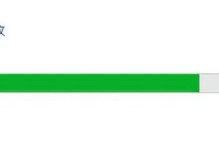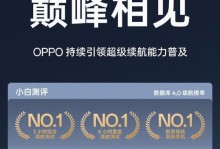随着Windows7系统的稳定性和用户友好性,很多人选择将自己的戴尔电脑的操作系统升级为Windows7。本文将为您提供详细的教程,介绍如何将戴尔电脑的操作系统从当前版本升级或更换为Windows7系统。
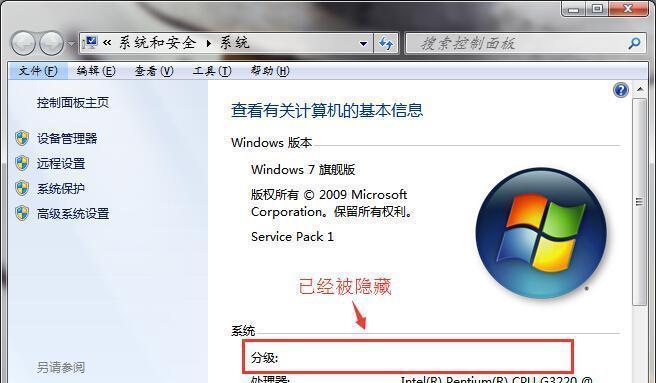
1.确认系统要求
要确保能顺利更换操作系统,首先需要了解您的戴尔电脑是否满足Windows7的最低配置要求。

2.备份重要数据
在更换操作系统之前,务必备份所有重要数据。可以使用外部存储设备或云存储来保存您的文件和文件夹。
3.下载Windows7安装文件
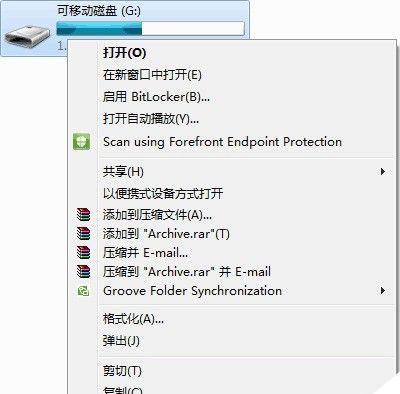
访问Microsoft官方网站,下载合适的Windows7安装文件。确保选择与您的电脑型号和位数相匹配的版本。
4.创建安装盘或启动U盘
使用下载的Windows7安装文件创建一个安装盘或启动U盘,这将用于在戴尔电脑上安装新的操作系统。
5.进入BIOS设置
重启戴尔电脑并进入BIOS设置。在开机时按下相应的按键(通常是F2、F12或Delete键),进入BIOS设置界面。
6.修改启动顺序
在BIOS设置界面中,找到“Boot”或“启动”选项,并将启动顺序修改为首先从安装盘或启动U盘启动。
7.安装Windows7系统
将准备好的安装盘或启动U盘插入戴尔电脑,重新启动电脑。按照屏幕上的指示,选择语言、时间和键盘布局,并开始安装Windows7系统。
8.格式化硬盘
在安装过程中,您需要选择硬盘的分区和格式化选项。选择合适的选项,并确认对硬盘进行格式化。
9.完成安装过程
等待安装过程完成,这可能需要一些时间。在安装完成后,您将被要求设置Windows7系统的一些基本设置。
10.更新驱动程序
安装完Windows7系统后,进入戴尔官方网站下载并安装最新的戴尔电脑驱动程序,以确保电脑的正常运行。
11.安装常用软件
根据个人需求,下载和安装常用的软件程序,以满足您日常使用的需求。
12.还原备份的数据
使用之前备份的数据,还原您的文件和文件夹。确保一切数据都被正确还原。
13.设置个性化选项
根据个人喜好,设置Windows7系统的个性化选项,包括桌面背景、主题、屏幕保护等。
14.安装安全软件
安装安全软件来保护您的电脑免受病毒和恶意软件的侵害,确保系统的安全性。
15.完成更换操作系统
恭喜!您已成功将戴尔电脑的操作系统更换为Windows7系统。享受新系统带来的稳定性和功能吧!
通过本文的教程,您可以轻松地将戴尔电脑的操作系统更换为Windows7系统。请记住,在进行操作系统更换前备份重要数据,并按照步骤进行操作。如有任何问题或困惑,建议查阅相关戴尔官方文档或咨询专业人士。祝您成功更换操作系统!